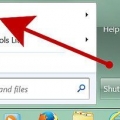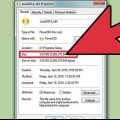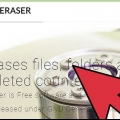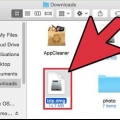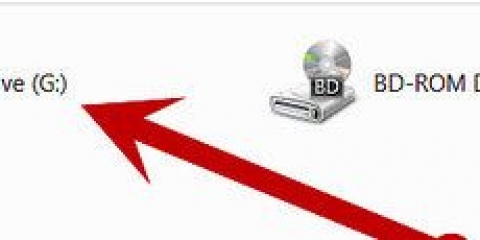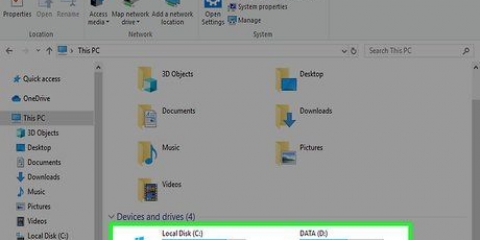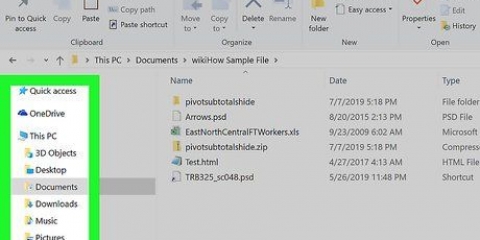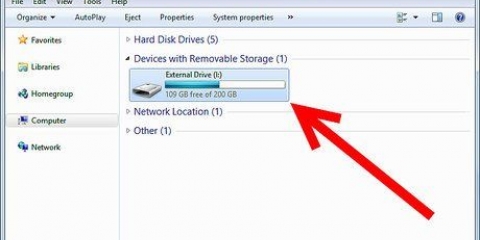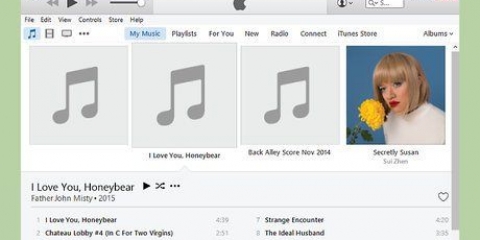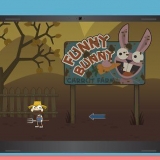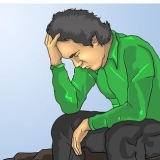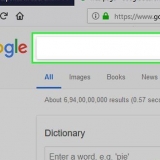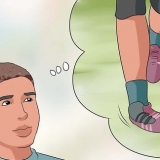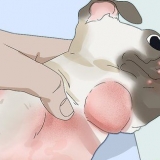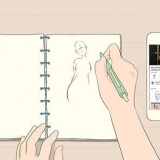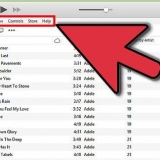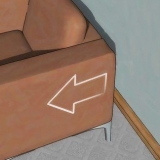Observe que a montagem de uma imagem ISO (gravação em um disco óptico) requer software diferente. Depois que a imagem é gravada em um disco, seu conteúdo pode ser visualizado a partir do disco, mas não editado. Existem vários outros programas de compactação que podem ser usados para isso, alguns dos quais são projetados especificamente para lidar com arquivos de disco. Com cada programa, este processo será aproximadamente igual ao anterior; alguns exigem que você navegue até o arquivo ISO usando uma `unidade virtual` para visualizar o conteúdo.
Abrir arquivos iso
Contente
Um arquivo de imagem ISO (um arquivo com .iso extension) é um tipo de arquivo usado para replicar o conteúdo de um disco óptico, como um CD. O arquivo ISO de um disco contém todas as informações contidas no disco. O arquivo pode, portanto, ser usado para fazer uma cópia exata de um disco, mesmo que você não tenha uma cópia física do disco. Em geral, não há necessidade de abrir um arquivo ISO e visualizar seu conteúdo, pois ele pode ser gravado em um disco sem fazê-lo. Saber como abrir arquivos ISO pode ajudá-lo a solucionar problemas do arquivo de disco ou encontrar informações específicas dentro do arquivo de disco.
Degraus

1. Baixe e instale um utilitário de compactação. Por padrão, a maioria dos sistemas operacionais saberá como lidar com arquivos ISO. Você precisará instalar um utilitário de compactação (também conhecido como software de arquivamento) para abrir imagens ISO. O mais simples para isso é o WinRAR, que possui uma licença shareware.
- Comece a baixar o WinRAR. Estes podem ser encontrados em vários locais na internet, incluindo o site oficial em www.ganhar-rar.com.

Dê um duplo clique no ícone de configuração do WinRAR para iniciar o processo de instalação. Durante a instalação, você verá uma caixa intitulada `Associar WinRAR com`. Certifique-se de que a caixa `ISO` esteja marcada para que seu computador associe automaticamente arquivos ISO ao WinRAR.


2. Localize o arquivo ISO no seu computador. Navegue seu navegador para a pasta que contém a imagem ISO. O arquivo agora deve ter um logotipo do WinRAR, que se parece com 3 livros sobrepostos, pois está associado ao WinRAR.

3. Abra o arquivo ISO. Dê um duplo clique no ícone do arquivo para abri-lo. O WinRAR exibirá o conteúdo do arquivo ISO em uma nova pasta. Observe que alterar este conteúdo pode tornar a imagem ISO inutilizável para gravação em um CD. Se você precisar alterar um arquivo específico na imagem, faça uma cópia dele em vez de excluí-lo da imagem.

4. Feche a janela quando terminar. Após visualizar o conteúdo da imagem, feche a janela. Você não precisa fechar o WinRAR separadamente; ele só funciona quando é usado.
Pontas
Necessidades
- Computador
- WinRAR
- arquivo ISO
Artigos sobre o tópico "Abrir arquivos iso"
Оцените, пожалуйста статью
Popular